„Application Mover“ yra komercinė „Microsoft Windows“ programa, leidžianti perkelti įdiegtas programas į kitą vietą.
Galbūt jūs anksčiau esate susidūręs su tokia situacija: kietasis diskas, kuriame diegiate didžiąją dalį programinės įrangos programų, yra užpildytas iki galo, ir tampa aišku, kad kai kurias įdiegtas programas turėsite perkelti į kitą standųjį diską ar atminties įrenginį. palikite vietos papildomiems diegimams (arba raskite kitų būdų atlaisvinti vietos diske, pavyzdžiui, pašalindami programinę įrangą).
Kai kurios programinės įrangos programos to nedaro, jei perkeliate jas „Windows Explorer“. Jie nustos veikti, nes informacija „Windows“ registre nesutampa.
Įsigyta komercinė programinė įranga gali būti lemtinga, nes ji gali visiškai nustoti veikti arba grįžti į bandomąją versiją, kurios galiojimo laikas greičiausiai jau pasibaigęs.
Galite pašalinti ir iš naujo įdiegti programinę įrangą. Jei programinė įranga yra komercinė, vartotojams, kurie serijos numerio po ranka neturi, gali kilti problemų. Taip pat gali kilti problemų dėl pasirinktinių nustatymų, kurių greičiausiai nebebus, jei jie nebus saugomi visame pasaulyje.
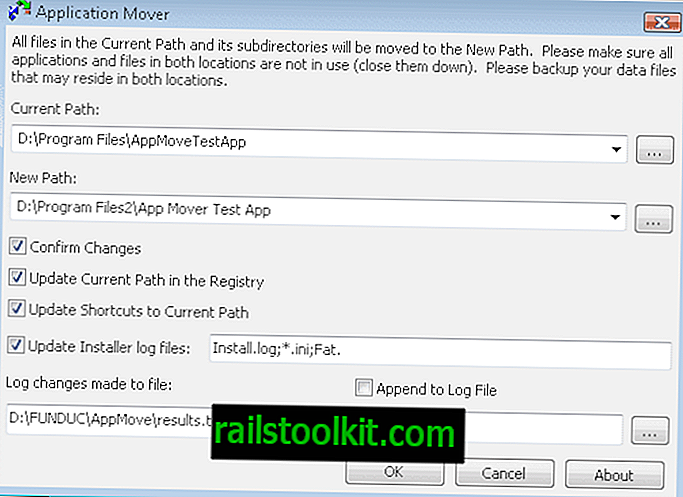
Greita paieška internete neatskleidė jokios nemokamos programinės įrangos programų, kurios padėtų vartotojams šiame procese. Panašu, kad populiariausia komercinės programinės įrangos programa yra „Funduc“ „Application Mover“, kurios vieno vartotojo licencija kainuoja 15 USD. Mums čia, „Ghacks“, patinka nemokama programa, todėl šis būdas perkelti programas iš vienos vietos į kitą turėtų veikti ir jums.
Simbolinės nuorodos
Simbolinės nuorodos ateina į gelbėjimą. Jie gali būti naudojami nukreipti iš pradinio aplanko į naują aplanką, neprarandant nuorodos. „Windows“ tai atpažins kaip vieną aplanką pradinėje vietoje, nors failai yra kitame diske. Norėdami perkelti c: \ program1 į d: \ program1, c: \ program1 turinys būtų perkeltas į d įrenginį ir sukuriant simbolinę nuorodą c: \ program1, nurodančią naują vietą.
Todėl procesas apimtų šiuos veiksmus:
- Perkelkite (arba nukopijuokite) failus c: \ program1 į d: \ program1
- Sukurkite simbolinę nuorodą iš c: \ program1 į d: \ program1
Yra keletas programų, kurios gali būti naudojamos kuriant simbolines nuorodas, pavyzdžiui, „Junction by Sysinternals“ arba „SHJunction“ - „Bitsum“. Pirmoji programa vykdoma komandų eilute, o antroji pateikiama su grafine vartotojo sąsaja.

Pastaba : galbūt norėsite naudoti „JunctionMaster by Bitsum“, o ne „SHJunction“, nes pastarasis ilgą laiką nebuvo atnaujintas.
Taip pat yra „Windows“ apvalkalo plėtinys tiems, kurie mėgsta kurti simbolines nuorodas „Windows Explorer“.














